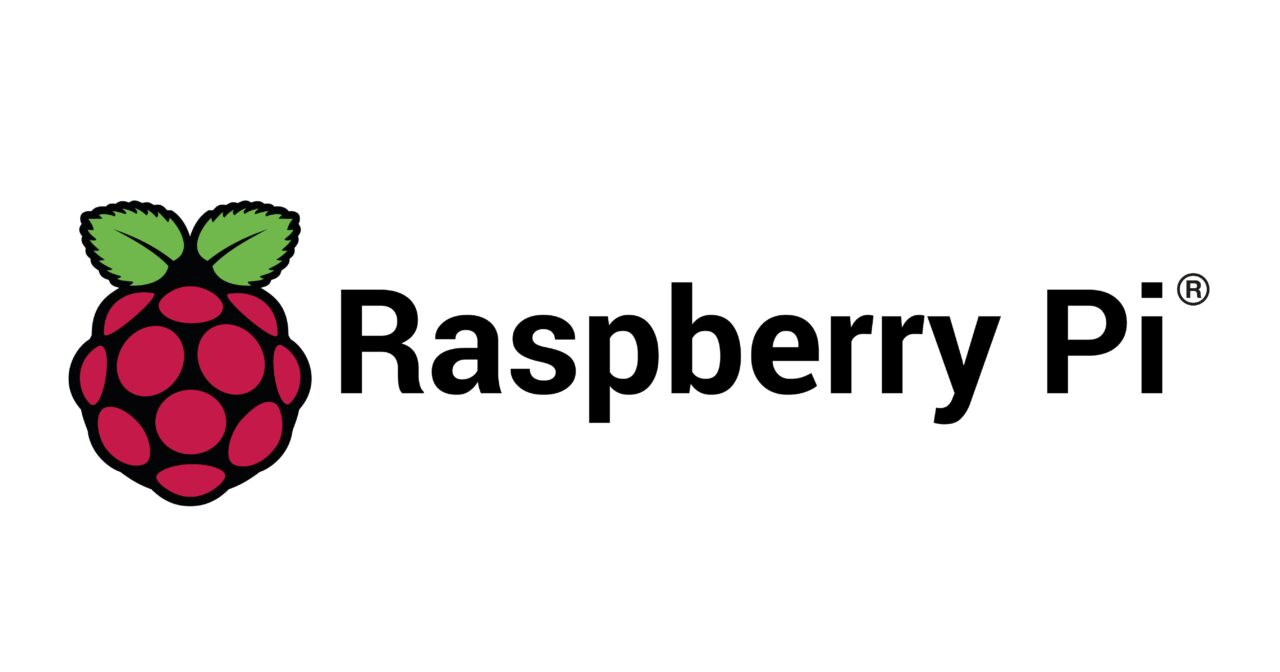Raspberry Pi と Mac 間で鍵認証方式を用いたSSH接続を行う方法について、以下に手順をまとめます。この方法を用いることで、パスワードを使わずに安全に Raspberry Pi にリモートアクセスすることが可能になります。
SSHの有効化
- Raspberry Pi の GUI からターミナルを開き以下のコマンドを実行します。
sudo raspi-configメニューから「3 Interface Options」→「I2 SSH」→「Yes」で SSH を有効化します。
- 以下のコマンドでRaspberry Piを再起動します。
sudo reboot
SSH接続の基本設定
- Raspberry Pi はデフォルトではユーザー名は
pi、パスワードはraspberryです。 - Raspberry Pi の IP アドレスを
ifconfigコマンド等で確認します。 - Mac のターミナルから以下のコマンドを実行して SSH 接続できることを確認します。
ssh pi@<Raspberry PiのIPアドレス>
鍵ファイルの生成と設定
- Mac上で鍵ファイルを生成します。
mkdir ~/.ssh cd ~/.ssh ssh-keygen -t rsa鍵ファイル名を聞かれた場合、
id_rsa_piなど、分かりやすい名前を設定します。 - 適切なパーミッションを設定します。
chmod 700 ~/.ssh chmod 600 ~/.ssh/id_rsa_pi
- 生成した公開鍵をRaspberry Pi に送信します。
scp id_rsa_pi.pub pi@<Raspberry PiのIPアドレス>:~/ - Raspberry Piにログインし、公開鍵を
authorized_keysに追加します。ssh pi@<Raspberry PiのIPアドレス> mkdir ~/.ssh cat ~/id_rsa_pi.pub >> ~/.ssh/authorized_keys - 適切なパーミッションを設定します。
chmod 700 ~/.ssh chmod 600 ~/.ssh/authorized_keys
SSH接続の確認
- 鍵ファイルを使用してSSH接続が可能か確認します。
ssh -i ~/.ssh/id_rsa_pi pi@<Raspberry PiのIPアドレス>
この手順に従うことで、Raspberry Pi と Mac 間で安全に鍵認証方式による SSH 接続を行うことができます。パスワードを使用しないため、セキュリティリスクを軽減しつつ、リモートアクセスが便利に利用できます。